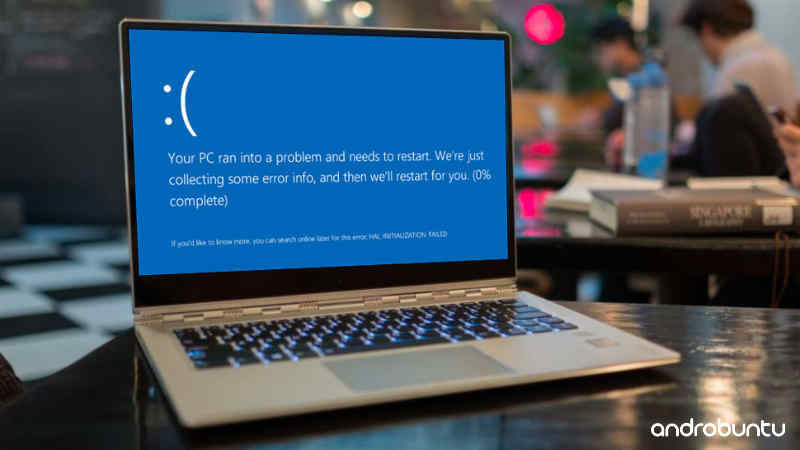Blue screen of death merupakan momok yang menakutkan bagi pengguna komputer, terutama yang menggunakan Windows sebagai sistem operasinya.
Ada banyak hal yang bisa menyebabkan sebuah komputer atau laptop mengalami hal ini.
Mulai dari kerusakan hardware, terserang virus, atau adanya file sistem yang rusak atau korup.
Jika saat ini kamu sedang mengalami blue screen, tidak perlu terlalu khawatir.
Karena faktanya masih ada beberapa hal yang bisa kamu lakukan.
Berikut ini beberapa diantaranya.
Baca juga:
- Cara Mengubah Bentuk Kursor Mouse di Windows
- 50 Tema Windows 7 yang Bisa Di Download Gratis
- Cara Install Windows 10
1. Restart Komputer atau Laptop Kamu
Cara pertama ini dapat kamu coba jika layar komputer kamu tiba-tiba berubah menjadi warna biru.
Jangan panik, silahkan restart laptop atau komputer kamu.
Kemudian lihat apa yang terjadi, apakah layar masih tetap berwarna biru atau kembali normal?
Kamu mungkin cukup beruntung jika layar kembali normal, itu artinya yang tadi hanyalah error kecil pada sistem operasi.
Jika layar tetap berwarna biru atau blue screen, lakukan langkah-langkah berikutnya seperti dibawah ini.
2. Manfaatkan System Restore
Setiap versi Windows dilengkapi dengan fitur System Restore.
Untuk kamu yang belum tau, fitur ini berfungsi untuk mengembalikan kondisi dan pengaturan sistem operasi di waktu tertentu.
Ikuti tutorial dibawah ini untu melakukan System Restore:
- Shut down atau matikan PC/laptop milik Sobat Androbuntu
- Nyalakan komputer atau laptop kamu seperti biasa dengan menekan tombol power
- Saat dalam keadaan booting, segera klik tombol F8
3. Gunakan Repair System Windows
Kamu sudah mencoba kedua cara diatas namun belum berhasil mengatasi blue screen of death?
Tenang, coba cara ketiga ini, yaitu menggunakan Repair System.
Cara ini efektif jika yang menyebabkan blue screen of death adalah karena adanya file sistem Windows yang corrupt.
Caranya ialah dengan menggunakan CD installasi Windows.
Saat masuk ke pilihan, jangan memilih install tapi pilih repair.
Lalu ikuti langkah-langkah berikutnya yang diberikan oleh Windows.
4. Update Driver di Laptop atau PC
Ada banyak sekali penyebab mengapa komputer milik Sobat Androbuntu mengalami blue screen.
Salah satu penyebab berikutnya ialah karena driver sudah tidak pernah di update, sehingga ujung-ujungnya membuat bentrok dengan file sistem.
Jadi, cara mengatasinya bisa dengan melakukan update driver.
Silahkan download driver yang cocok dengan model perangkat yang kamu gunakan.
5. Scan Malware
Silahkan scan malware atau virus menggunakan program antivirus.
Seperti yang sudah saya katakan diatas bahwa salah satu penyebab blue screen ialah adanya malware atau virus di PC kamu.
Jadi scan dan langsung hapus jika ditemukan adanya virus.
Bisa menggunakan program Gparted Live CD.
Jadi walaupun komputer kamu blue screen, kamu tetap dapat masuk ke menu utama melalui flashdisk yang sudah terinstall Gparted Live CD.
Kemudian scan virus menggunakan program antivirus yang adai di Gparted Live CD.
Kalau virus ditemukan dan sudah dihapus, segera restart komputer kamu.
6. Periksa Hardware Laptop atau PC
Blue screen of death tidak melulu disebabkan oleh permasalah yang berkaitan dengan software.
Entah itu virus, malware atau file sistem yang korup.
Tapi bisa disebabkan juga karena adanya gangguan pada hardware perangkat.
Ada beberapa perangkat keras yang wajib kamu curigai jika terjadi blue screen.
Mulai dari HDD, RAM dan juga kabel HDMI.
Silahkan periksa dengan seksama, apakah hardware-hardware tersebut berfungsi baik atau tidak.
7. Install Ulang Windows
Cara terakhir yang bisa kamu coba jika sudah mentok ialah dengan install ulang Windows di laptop.
Ada dua cara, kamu bisa minta tolong ke tukang servis untuk menginstallkan laptop.
Atau melakukannya sendiri, panduannya bisa kamu baca disini.
Dengan menginstall ulang laptop, maka semua file yang ada di sistem lama akan terhapus dan terganti dengan sistem baru.
Otomatis ini akan menghilangkan blue screen.
Tapi efeknya, semua data-data dan aplikasi kamu akan hilang.
Kecuali data-data yang kamu simpan di Drive D.